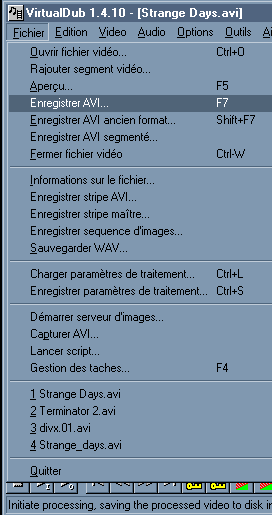Capture Mjpeg vers DivX Bubu
- Ce guide explique l'acquisition video au format Mjpeg pour une exportation future en DivX
ATTENTION : la capture en Mjpeg prend de la place : environ 15 a 25 Go pour l'acquisition video et 700Mo a 1,5 Go pour la compression en DivX.
Logiciels a utiliser :
FreeVcr 1.2 beta9fr + Calculette DivX + Codec Divx 5 + Logiciel de Montage Video (Adobe Premiere) + VirtualDub
-----------------------------------------------------------
FreeVcr 1.2 Beta9fr
- Regle comme suit :
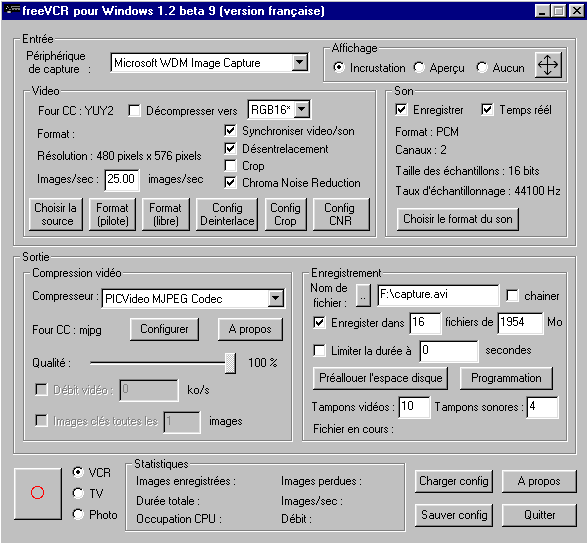
- Choisir la Source
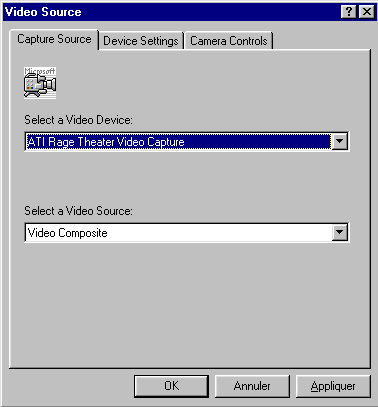
- Format Pilote
- Attention : 704*576 est la resolution MAX , si tu perd des images descend de resolution.
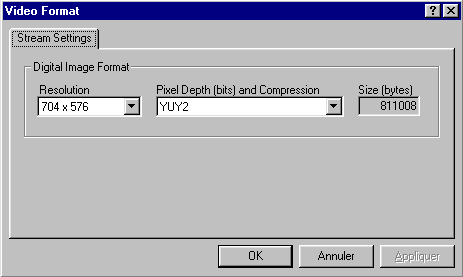
- Choisir le Format du Son
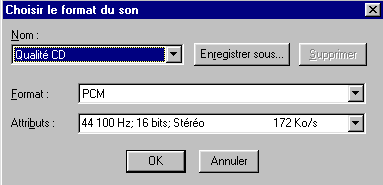
- nota : clique temps reel
- Config Deinterlace

- Config CNR : clique par default
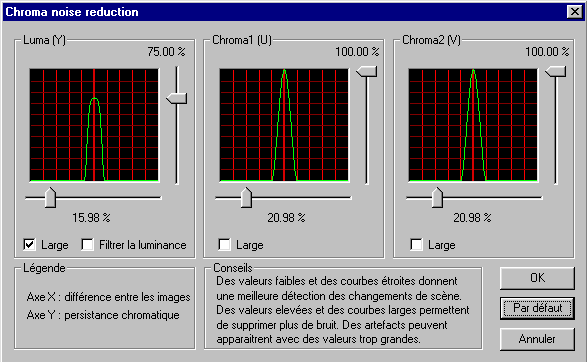
- clique configurer sous l'onglet compression video
et regle comme suit
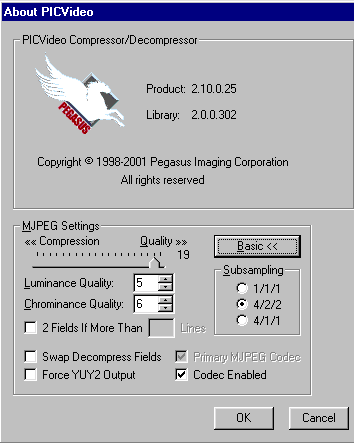
- selectonne la partition de destination dans : Enregistrement
- clique sur ![]() pour commencer la capture.
pour commencer la capture.
-------------------------------------------------------
MONTAGE
- ouvre maintenant ton logiciel de montage fetiche (Adobe Premiere par exemple)
- ouvre tous les fichiers .AVI a la suite dans Premiere , note la durée et ensuite l'inscrire dans la Calculette DivX .
-EX : ici un film de 1 h 37 mn ( 97 Mn ) , choisir nombre de CD et qualite du son ( 128 : qualite CD )
- INFO pour le Bitrate du son , choisir 96Kb/s pour un film superieur a 2h15 , 2H20 (pour 1 CD)
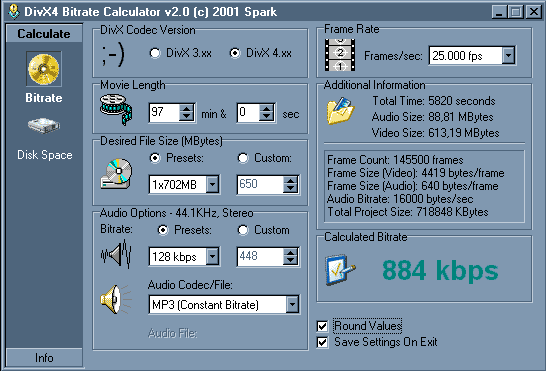
- A NOTER : 884 pour le Bitrate Video et 128 pour le Bitrate du Son. (pour exemple)
--------------------------------------------------------
- et exporte ton film avec les regles suivant :
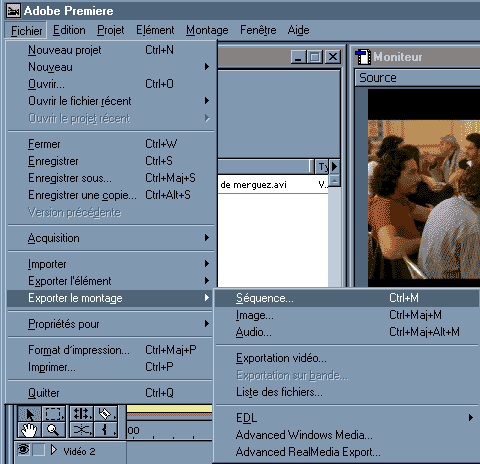
- Clique sur Parametres
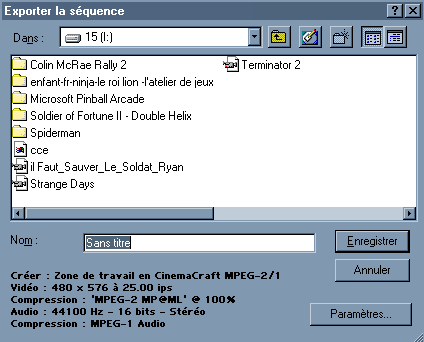
- Choisir Microsoft AVI
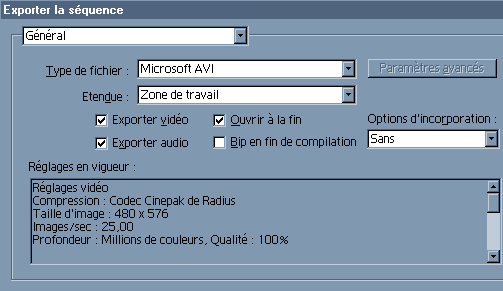
- Clique suivant
- Choisir Compression DivX 5 et Clique sur Configurer
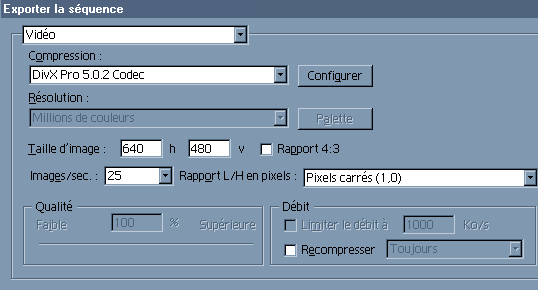
- IMPORTANT : taille d'image doit etre identique a ton film source
- Regle comme suit :
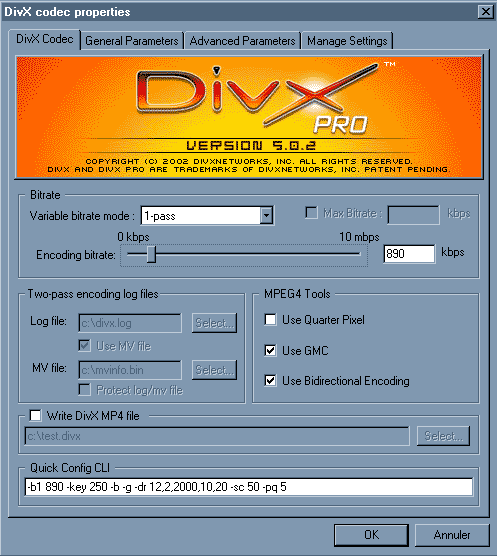
- Nota : Entrer le bitrate video obtenu avec la Calculette DivX dans la case encoding bitrate .( ici 890 mais notre exemple etait de 884 )
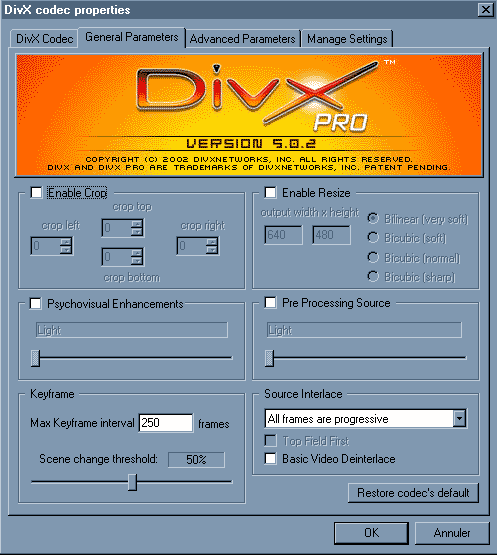
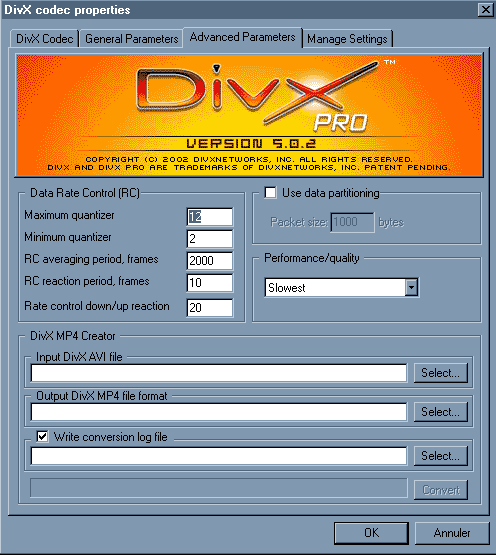
- Clique OK et Suivant
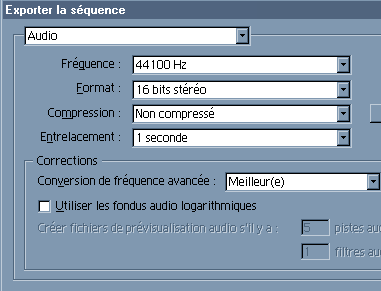
- Clique Suivant puis modifier
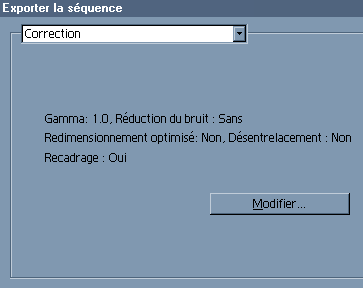
- Clique Optimiser le Dimensionnement
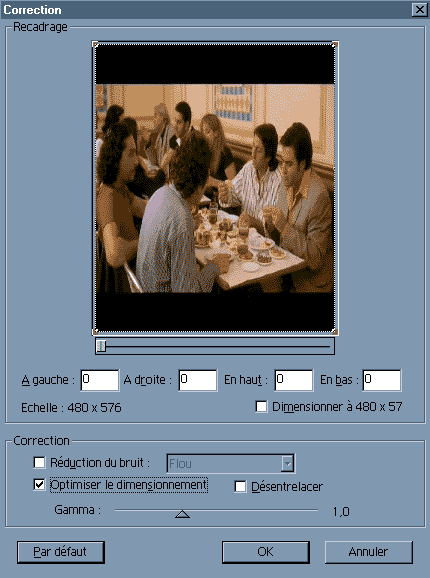
- NOTA : coupe les bandes noires en utilisant "en haut" et "en bas".
- Et Clique OK et sur enregistrer AVI
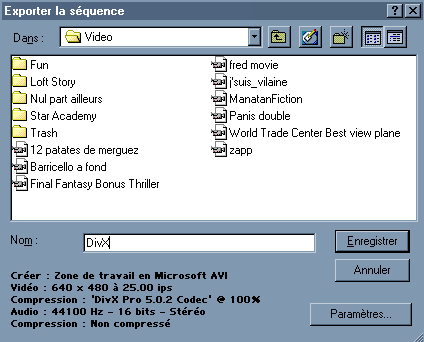
-------------------------------------------------------------------------
- Encodage du son au format MP3
VirtualDub
- Ouvrir fichier video
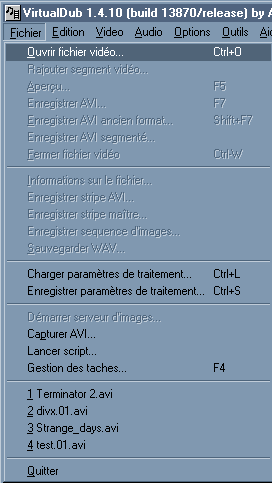
- Video : Copie de Flux Directe
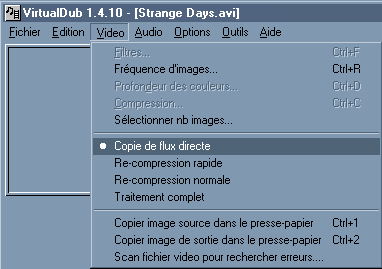
- Audio : Traitement Complet

- Audio Compression
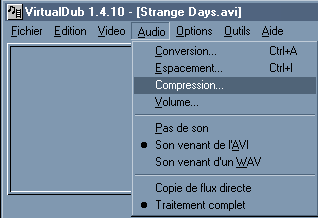
- Choisir maintenant son codec audio favori
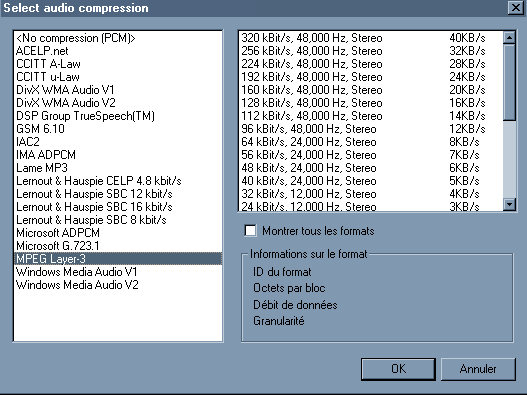
- Choisir qualite du son : 128Kb/s , 44.1 Khz Stereo qualite CD
- INFO pour le Bitrate du son , choisir 96Kb/s pour un film superieur a 2h15 , 2H20 (pour 1 CD)
- Et Clique sur enregistrer AVI pour .... (a toi de deviner)